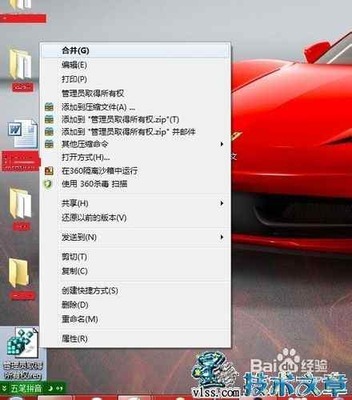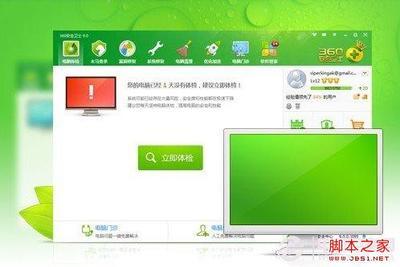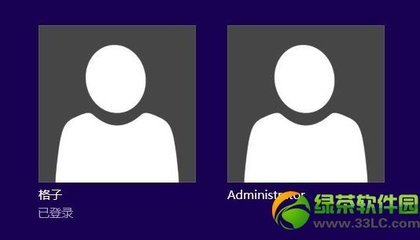大家平时在使用操作系统的时候,有没有遇见过不让我们删除文件的情况呢,在这种情况下,往往是因为我们没有取得管理员所有权导致的,所以在这篇经验中,我将向大家介绍如何取得管理员所有权,大家速来围观我的经验啦。
电脑系统如何取得管理员所有权――工具/原料注册表编辑器电脑系统如何取得管理员所有权――方法/步骤
电脑系统如何取得管理员所有权 1、
首先,我们在桌面上新建一个文本文档,然后复制下一个步骤中的代码。
电脑系统如何取得管理员所有权 2、
代码如下:
Windows Registry Editor Version 5.00
[HKEY_CLASSES_ROOT*shellrunas]
@="获取管理员所有权"
"NoWorkingDirectory"=""
[HKEY_CLASSES_ROOT*shellrunascommand]
@="cmd.exe /c takeown /f "%1" && icacls "%1" /grant administrators:F"
"IsolatedCommand"="cmd.exe /c takeown /f "%1" && icacls "%1" /grant administrators:F"
[HKEY_CLASSES_ROOTexefileshellrunas2]
@="获取管理员所有权"
"NoWorkingDirectory"=""
[HKEY_CLASSES_ROOTexefileshellrunas2command]
@="cmd.exe /c takeown /f "%1" && icacls "%1" /grant administrators:F"
"IsolatedCommand"="cmd.exe /c takeown /f "%1" && icacls "%1" /grant administrators:F"
[HKEY_CLASSES_ROOTDirectoryshellrunas]
@="获取管理员所有权"
"NoWorkingDirectory"=""
[HKEY_CLASSES_ROOTDirectoryshellrunascommand]
@="cmd.exe /c takeown /f "%1" /r /d y && icacls "%1" /grant administrators:F /t"
"IsolatedCommand"="cmd.exe /c takeown /f "%1" /r /d y && icacls "%1" /grant administrators:F /t"
只复制粗体的代码粘贴到文本文档即可。
电脑系统如何取得管理员所有权 3、
然后接下来,将该文本文件保存为.reg后缀格式的文件,然后双击运行该文件,将其导入注册表。
电脑系统如何取得管理员所有权_管理员取得所有权
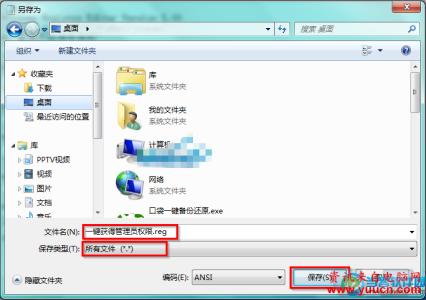
电脑系统如何取得管理员所有权 4、
导入注册表以后,如果遇到无法删除文件或者文件夹,对着该文件或者文件夹击右键,选择“取得管理员所有权”。
电脑系统如何取得管理员所有权 5、
最后,当文件命令行程序运行完毕之后,我们就可以顺利的删除文件或者执行其他操作啦。
电脑系统如何取得管理员所有权――注意事项电脑日常操作经验,为作者平时操作过程所总结出来的经验,如果你喜欢本经验,请继续关注本系列文档,后期将会推出更多优秀的文章。此经验文字原创,图片原创,经本人亲测后编写,转载请注明!如果你觉得本篇经验对你有帮助,请关注下作者,投上宝贵的一票,谢谢!
 爱华网
爱华网